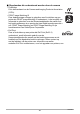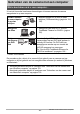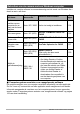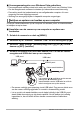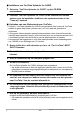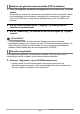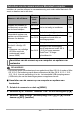Operation Manual
125
Gebruiken van de camera met een computer
• Merk op dat zelfs als de stekker volledig ingestoken is, u het
metalen gedeelte van de stekker nog steeds kunt zien zoals
aangegeven in afbeelding.
• Bij het aansluiten van de USB kabel op een USB poort dient u er
op te letten dat de aansluitstekker precies past op de poort.
5. Schakel de camera in.
6. Kopieer beelden naar uw computer.
Windows XP
1
Selecteer “Map openen en bestanden weergeven” en klik daarna op “OK”.
2
Sleep de “DCIM” map naar uw Windows bureaublad om het te kopiëren.
Windows Vista
1
Selecteer “Map openen en bestanden weergeven”.
2
Sleep de “DCIM” map naar uw Windows bureaublad om het te kopiëren.
Windows 2000
1
Dubbelklik op “Deze Computer”.
2
Dubbelklik op “Verwisselbare schijf”.
3
Sleep de “DCIM” map naar uw Windows bureaublad om het te kopiëren.
7. Verbreek de aansluiting tussen de camera en de computer nadat u
klaar bent met het kopiëren van beelden.
Windows Vista, Windows XP
Druk op [ON/OFF] van de camera om deze uit te schakelen. Verbreek de
aansluiting tussen de camera en de computer nadat u gecontroleerd heeft dat de
achterindicator niet brandt.
Windows 2000
Klik op kaartonderhoud in de taaklade op het beeldscherm van uw computer en
schakel het stationsnummer uit dat toegewezen is aan de camera. Druk
vervolgens op [ON/OFF] van de camera om deze uit te schakelen. Verbreek de
aansluiting tussen de camera en de computer nadat u gecontroleerd heeft dat de
achterindicator niet brandt.
. Bekijken van beelden die u naar uw computer heeft gekopieerd.
1. Dubbelklik op de gekopieerde “DCIM” map om deze te openen.
2. Dubbelklik op de map die de beelden bevat dat u wilt bekijken.
3. Dubbelklik op het beeld dat u wilt bekijken.
• Voor informatie aangaande bestandsnamen zie “Geheugenmapstructuur” op
pagina 135 voor meer informatie.
• Een beeld dat geroteerd was op de camera wordt op het beeldscherm van de
computer weergegeven met de oorspronkelijke (niet-geroteerde) oriëntatie.